Pandas: как использовать read_csv с аргументом usecols
Вы можете использовать аргумент usecols в функции read_csv() для чтения определенных столбцов из файла CSV в DataFrame pandas.
Есть два распространенных способа использования этого аргумента:
Способ 1: используйте usecols с именами столбцов
df = pd. read_csv (' my_data.csv ', usecols=[' this_column ', ' that_column '])
Способ 2: используйте usecols с позициями столбцов
df = pd. read_csv ( ' my_data.csv ', usecols=[ 0,2 ])
В следующих примерах показано, как использовать каждый метод на практике со следующим CSV-файлом с именем баскетбол_данные.csv :
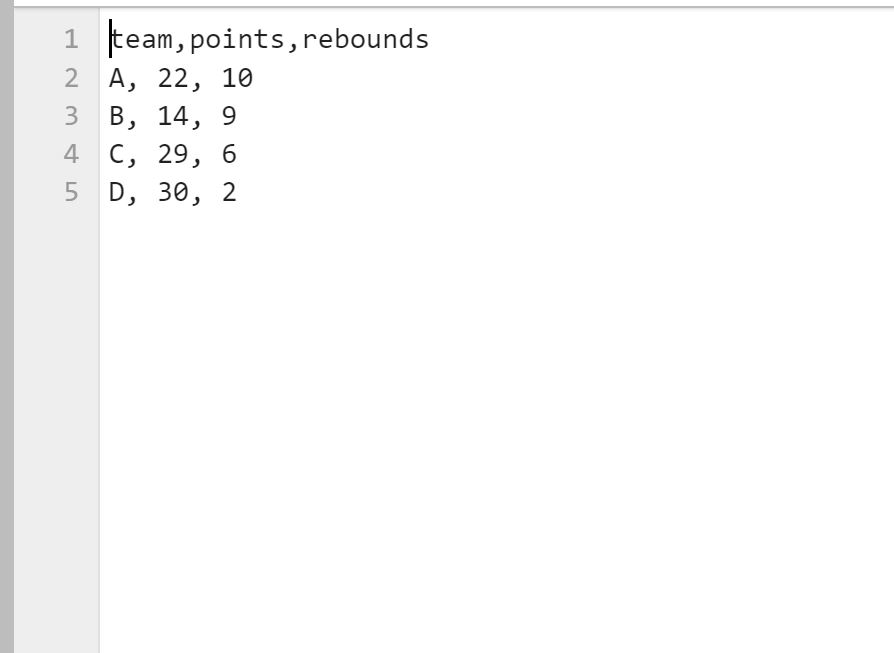
Пример 1. Использование usecols с именами столбцов
Мы можем использовать следующий код для импорта файла CSV и использовать только столбцы с именами «команда» и «подборы»:
import pandas as pd #import DataFrame and only use 'team' and 'rebounds' columns df = pd. read_csv (' basketball_data.csv ', usecols=[' team ',' rebounds ']) #view DataFrame print (df) team rebounds 0 to 10 1 B 9 2 C 6 3 D 2
Обратите внимание, что были импортированы только столбцы команды и подборов, поскольку это были имена столбцов, которые мы указали в аргументе usecols .
Пример 2. Использование usecols с позициями столбцов
Мы можем использовать следующий код для импорта файла CSV и использовать только столбцы в позициях индекса 0 и 2:
import pandas as pd #import DataFrame and only use columns in index positions 0 and 2 df = pd. read_csv (' basketball_data.csv ' , usecols=[ 0,2 ]) #view DataFrame print (df) team rebounds 0 to 10 1 B 9 2 C 6 3 D 2
Обратите внимание, что были импортированы только столбцы команды и подборов, поскольку это были столбцы с позициями индекса 0 и 2, которые являются значениями, которые мы указали в аргументе usecols .
Примечание . Индекс первого столбца файла CSV равен 0.
Дополнительные ресурсы
В следующих руководствах объясняется, как выполнять другие распространенные задачи на Python:
Pandas: как пропускать строки при чтении файла CSV
Панды: как читать файлы Excel
Pandas: как экспортировать DataFrame в Excel